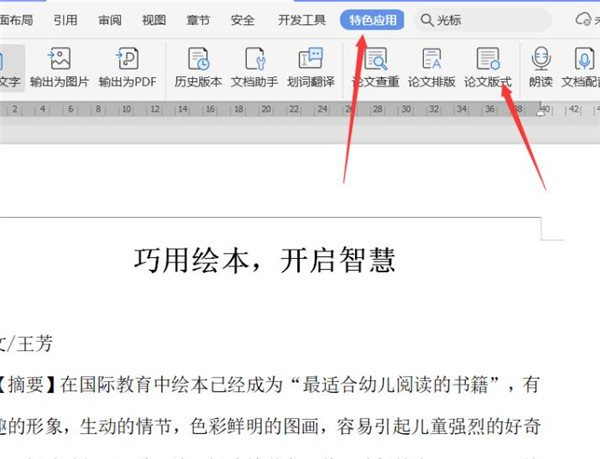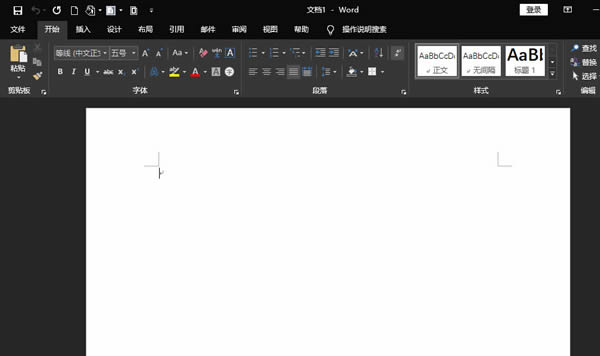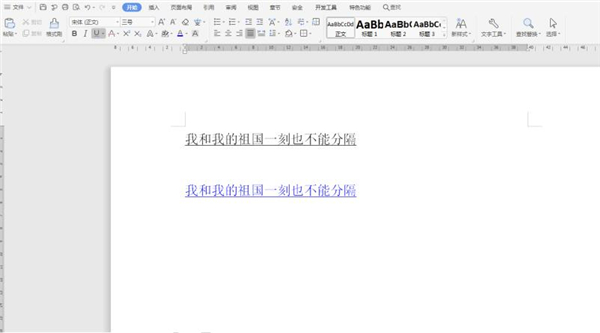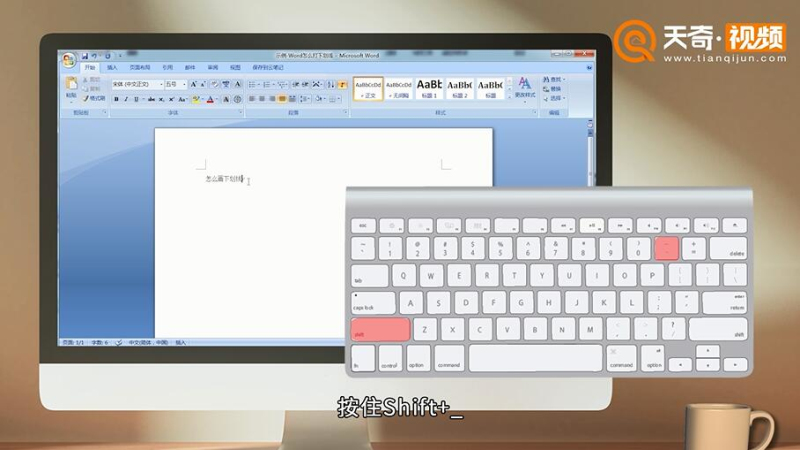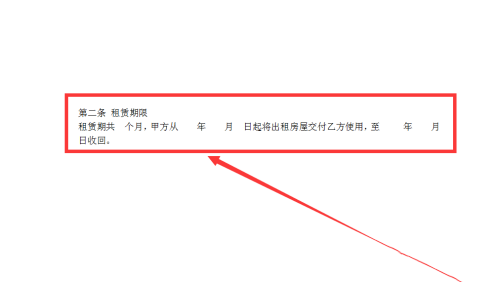word论文封面的下划线对齐怎么弄? 下划线对不齐的解决办法
发布时间:2022-04-29 15:24:01 作者:手工客
word论文封面的下划线对齐怎么弄?论文弄封面的时候,发现下划线总是对不齐,该怎么办呢?下面我们就来看看论文封面下划线对不齐的解决办法
用word制作论文封面的时候,发现一个难题,就是下划线没办法对齐,以下图的封面为例,可以看到因为填入内容长短不一,所以下划线并不太整齐。该怎么办呢?下面我们就来看看详细的教程。
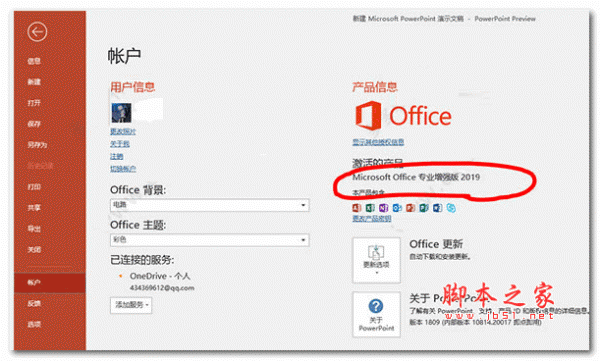
office 2019 专业增强版激活版 v19.0 (附离线安装包+安装激活教程)
- 类型:办公软件
- 大小:11.4MB
- 语言:简体中文
- 时间:2018-08-24
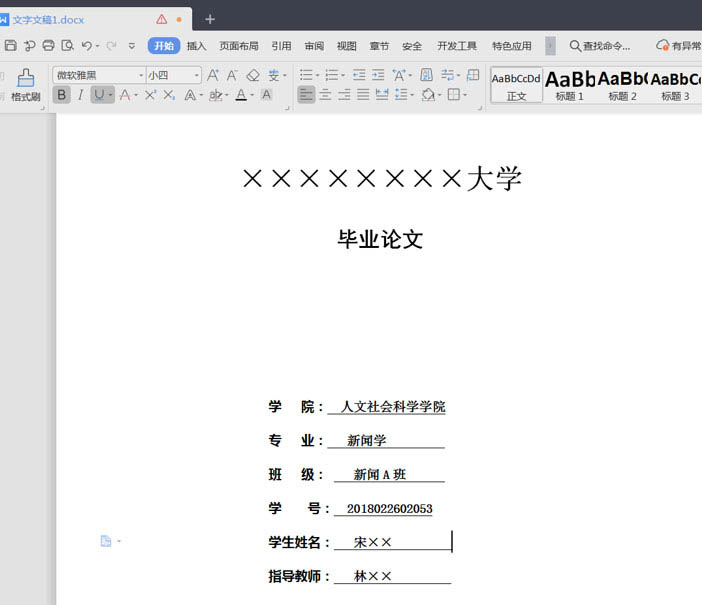
在这里需要用到表格功能,在菜单栏中选择【插入】-【表格】,根据封面内容选择行列数(6列*2行)。
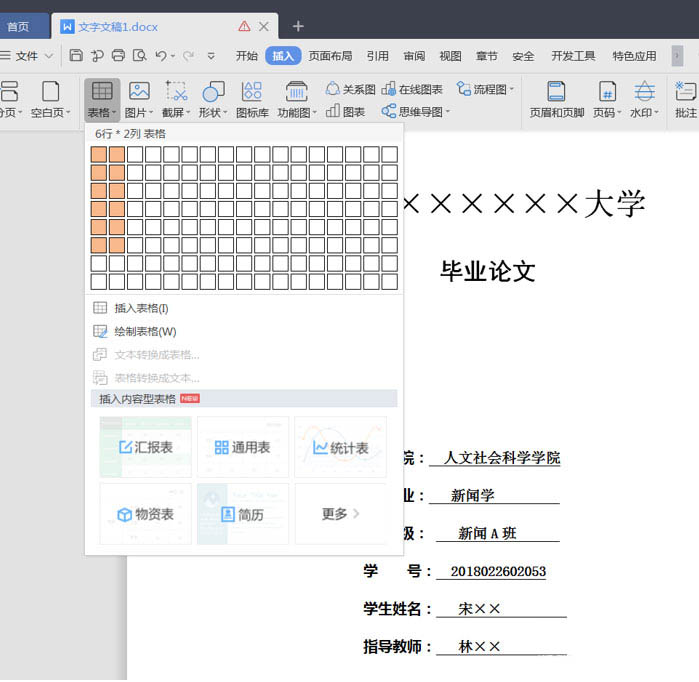
插入表格后,将原先的封面内容填入表格内。
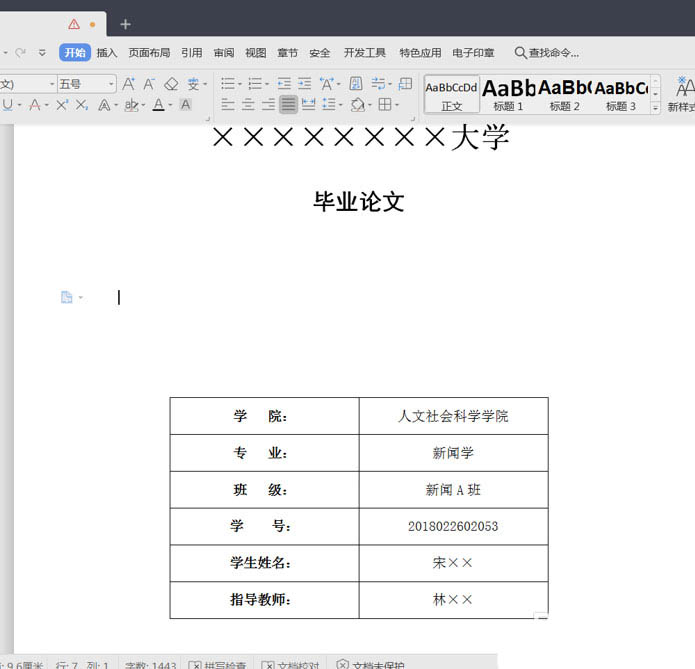
调整列宽至合适宽度并选取表格全部内容,在表格工具中选择【对齐方式】-【靠下居中对齐】,文本内容会稍微向下贴近边框线。
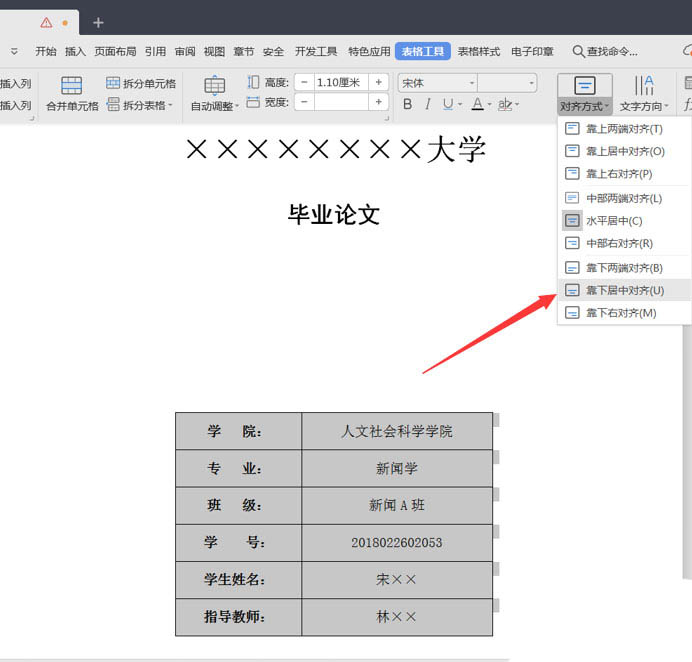
接着全选表格,在开始的菜单栏边框选项中选择【无框线】。
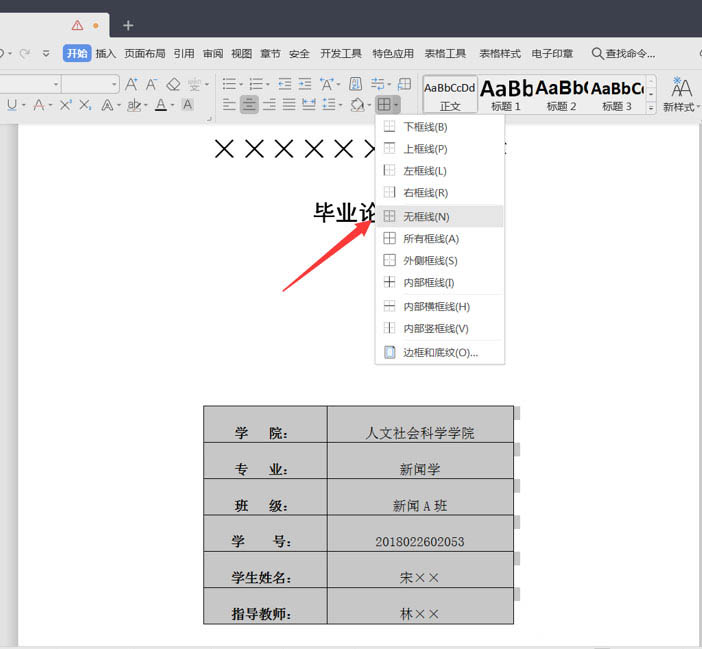
最后选中右侧表格内容,在边框选项中选择【下框线】。

最终的封面就制作完成。
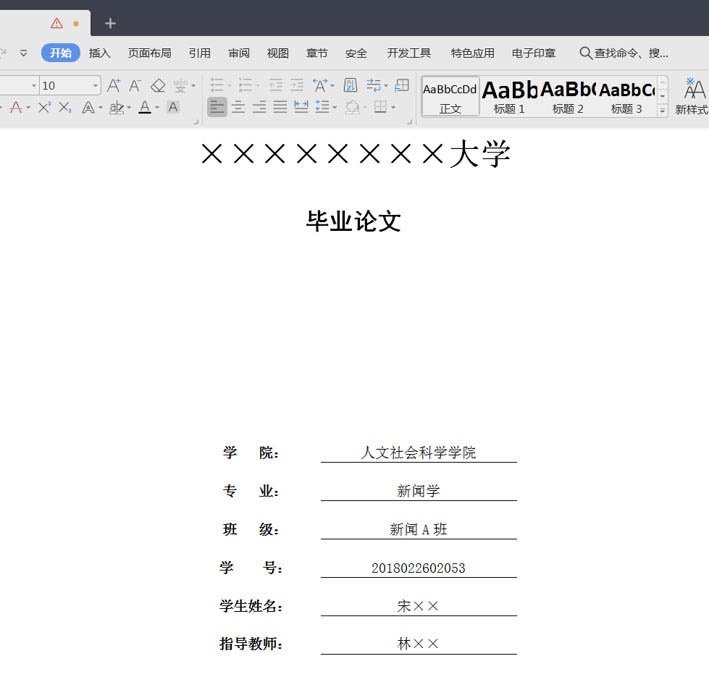
相关文章
-
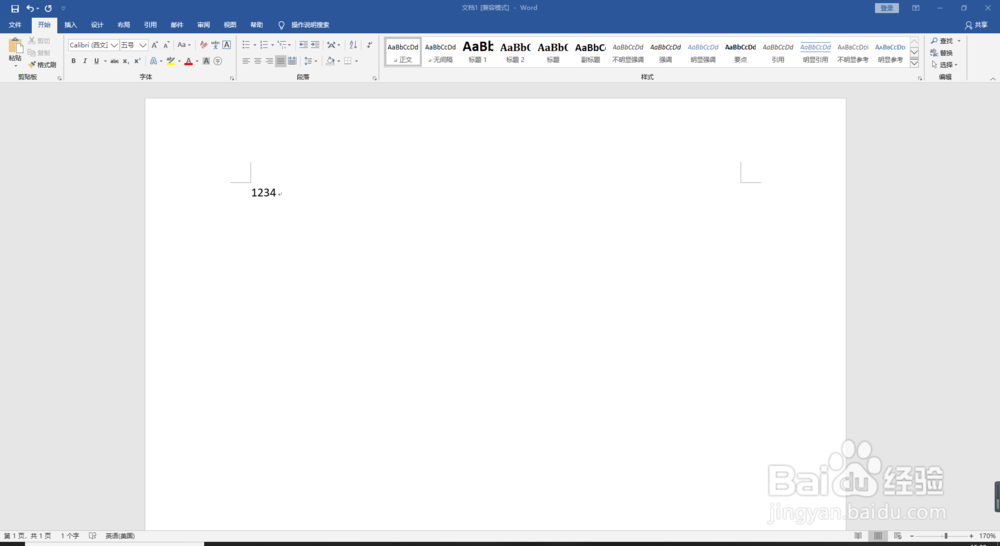
Word2019按空格打出下划线怎么办?Word2019按空格变成下划线的解决方法
Word2019按空格打出下划线怎么办?这篇文章主要介绍了Word2019按空格变成下划线的解决方法,需要的朋友可以参考下10-28 -
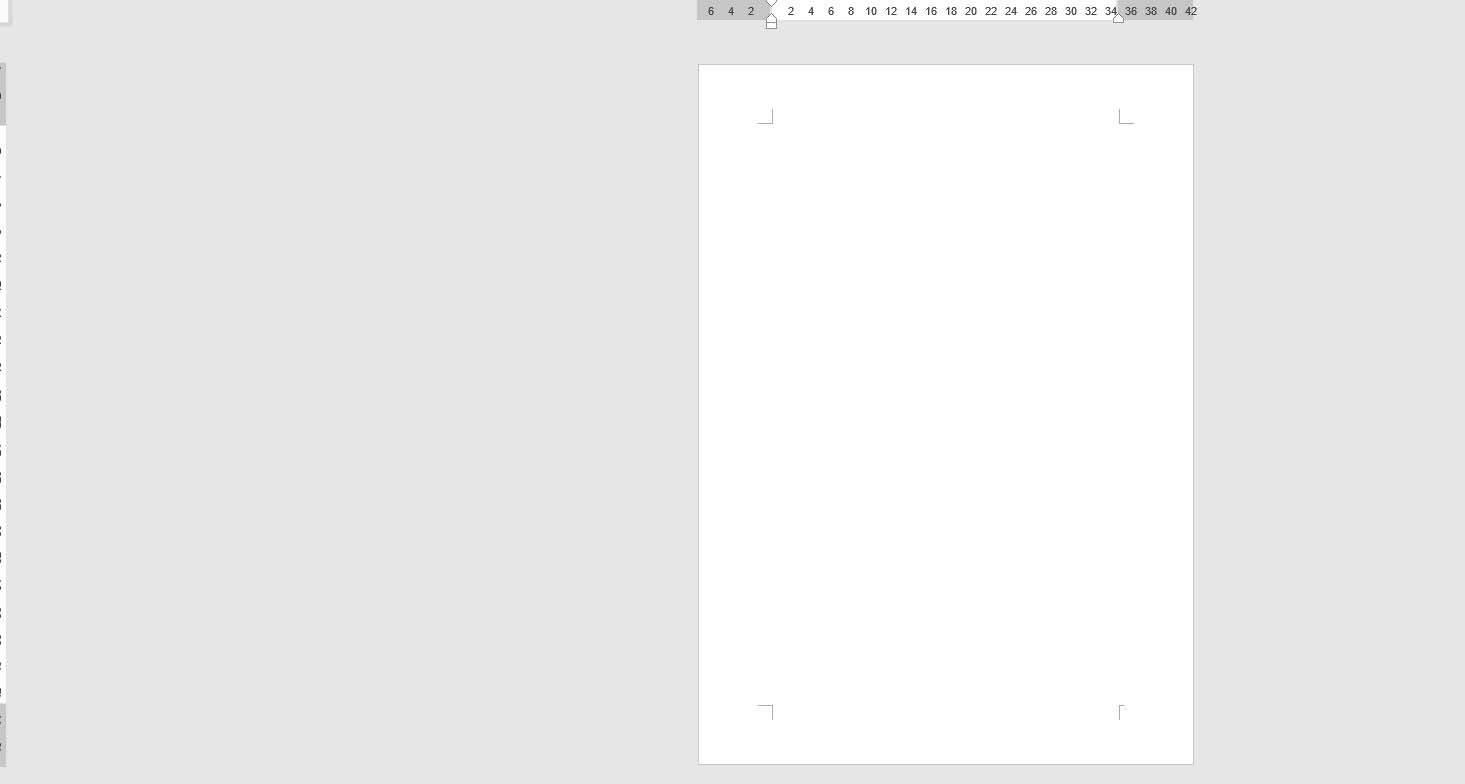
word页眉怎么添加双划线? word版心上方添加横线的其技巧
word页眉怎么添加双划线?word文档版心的位置想要添加线条,该怎么操作呢?我们需要在页眉的位置添加,下面我们就来看看word版心上方添加横线的其技巧,需要的朋友可以参考下09-06